UG5.0优化设置
- 格式:doc
- 大小:1.27 MB
- 文档页数:12

UG软件设置及使用诀窍一、N X 软件设置1、运行环境语言是简体中文。
请问如何将之改变成英文?我的电脑----属性---高级---环境变量将变量名为:UGII_LANG的改为:english就OK了~~~~中文环境变量为:simpl_chinese2、怎么把工具栏图标下的文字去掉、大图标变成小图标?3、工具条上提示信息消失前两天改了一下UGII_ENV.DAT文件,怎么现在把鼠标放在工具条上不动都没有提示了在工具条上进入定制,在“选项”里勾选“显示菜单和工具条上的屏幕消息”中“显示屏幕提示”4、菜单栏的系统字体在哪里改?如图所示:菜单上的文字看着不清楚,字体也不好看在哪里能改一下字体?我的很清楚呀,你看看这里管不管用!5、如何设置ug快捷键我用的是NX2.0,如何更改(软件默认的快捷键),自己设置建模模块里指令的快捷键,请指教!NX4.0的是, 工具-----自定义------键盘出现如下图所示:方法一:1.使用类别清单(1)操纵想要的命令。
2.命令清单(2)会显示这个命令的名字和ID。
3.当前键(6) 可以让你辨别类别清单(1)中的命令已用到的键。
在当前键中用于(Used in)会表明此快捷键是用在全局中还是特定的应用模块。
4.把指针放在(3)处,键入一个有效的快捷键。
5.在使用快捷键(4)中选择你赋予的新的快捷键是应用与全局还是仅应用于模块。
6.选择赋予按纽(5) 创建新的快捷键。
如果你赋予的快捷键与已存在的快捷键有冲突,系统将会有一个提示。
你可以重新赋予,也可以继续操作,如果你继续操作被冲突的快捷键将会被移除。
你可以移除已存在的快捷键也可以选择重置来重新定义快捷键。
当你选择重置时,会有一个提示问你是选择全局的还是仅用于应用模块。
使用报告选项会为你提供当前快捷键的一个清单。
这是UG4.0 CAST里的介绍.方法二:用记事本打开D:\eds\ug2.0\UGII\menus文件下的.men文件,研究一下就可以了6、怎么把UG4.0的背景该成图片修改UG背景图片的方法1)在UG安装目录下,找到UGII文件夹,用记事本打开这个文件夹下的ugii_env.dat文件。

切削参数打开“切削参数”图标,系统会显示“切削参数”对话框,第一栏:策略(既一些加工参数值的设定)1、切削方向:顺铣:刀具一般多采用顺铣,因为由顺铣加工完成时工件的表示光洁度比较好!另一个原因是顺铣时刀具的受损要比逆铣轻的多!所以多采用顺铣。
从外向内用逆洗。
从内向外用顺洗。
2、逆铣:多适用于一些粗糙的工件开粗,加工完成后工件的光洁度不好,而且刀具受损严重!所以一般不利用逆铣。
3、切削角:当使用“单向式”切削,“往复式”切削“单向带轮廓”铣切削三种方法时在切削参数里才显示切削角的定义,其意思为所生成的刀轨是平行X向为零,平行于Y向为90度,可根据自己的要求定义切削角度,多采用45度斜进刀可在切削角下的度数栏内,输入所定义的角度值,如果想看一下角度方向时,可点示显示切削方向的图标。
3、壁:当使用“单向铣削”,“往复式铣削”和“跟随周边”时切削参数里面才有壁选项,“单向”和“往复”铣削里面只有三项。
其一:无,它的意思为只切削腔,不去清壁,其二,在起点:刀具在下刀后先把壁清理完,然后再切削腔。
其三,在终点:刀具在下刀后把腔切削完成后,到最后一刀把壁清理干净,无论是“起点”清壁还是“终点”清壁,都是以层为单位,如果没有“自动”清壁的情况使用在“终点”清壁。
如果有“自动”清壁时优先使用“自动”清壁,“自动”清壁的意思是:系统给计算一个最适合清壁时清壁。
4、添加精割削刀路数本功能是以UG5.0版本才增加的新功能,它能有效的控制几何体的余量更加均匀,所以在型腔铣开粗时打上对号,让其忝加“1”刀路数,精加工的步距可根据情况而定,但本步距最好要小一些。
5、毛坯:1、本栏下的毛坯距离和外部(面铣削对话框中)毛坯距离相同。
2。
Extend to part outline :是指毛坯延展,默认延展至体的最大外形轮廓线因此我们不采用。
3、合并距离:当所加工的平面为两个或两个以上时,指定距离大于或等于两个面之间的距离,想要学习UG编程领取学习资料在群496610960可以帮助你两个面刀路会自动合并成一个刀路,但要求所选择的面必须在同一高度上,所指定的值可使用刀具的百分比或mm。

UG NX5新功能探索教程
作者:笑傲江湖
NX5新功能探索
大家分成二楼来说,一楼说变得更好的,另一楼变得不好了
一、变得更好的:
1.新建文件有变化,尤其是不管哪种样式都带了个基准坐标系,当然以前用种子文件也是一样的。
2.不论是剪切曲线还是延长曲线都多出个边界曲线的选项,比较灵活
3.记得以前版本在草图里是不能设置表达式的,现在可以了
4、终于有了”重新执行“的功能
5、新建文件可以选择模块
6、加大绘图区域
7、工程图的改进
8、这个做文件方便了,可以直接输出PDF文件了!
9、不用提取边线,直接在模型边线就可桥接
10、面上曲线,可直接跨面(相切面)画线,并约束G1\G2.
11、选择意图中的在相交处断开,很好用,不用像proe那样鸡婆(打点--断开--复制(逼近))
12、不用提取边线,直接在模型边线上导圆角线
13、设置
14、两点之间可以按百分比例插入点
15、加工的增强
二、不爽之处:
1.草图变得不太爽,NX4通过拉端点改变草图
选中的是圆弧,但NX5选中的是约束
解决办法:鼠标别放在端点,放边上些就可以了,要么过滤器选“曲线”
2.这个问题谁来解决,能设置吗?
3.NX5的界面比较浪费,原来在红色区域有二工具栏占着,可以去除
解决办法:新建工具栏,要用的工具都拖过去,把原来不能移动的工具栏给关了
下面选项不勾,依靠站就不出现了。
4.已经选择了平面再创建蓝图,但还要出现创建草图的对话框,太多余了。

UG编程刀路优化技巧
在UG编程中,刀路优化是非常重要的一环,可以减少加工时间、降低刀具损耗,提高加工精度等效果。
下面介绍一些UG编程刀路优化技巧。
1. 路径分割:在进行多个深度的加工时,可以将路径分割为若干条较短的路径,这样能够减小加工时的负荷,减少误差,并且可以使加工料具更好的散热。
2. 智能过渡:在UG编程中,在两段路径的相连点,刀具需要进行过渡,如果能够进行智能过渡的话,就可以减少时间和提高效率。
智能过渡能够使得刀具不需要停顿,可以一次完成多个过渡,这样就能够减小加工的时间和误差。
3. 圆弧优化:在进行圆弧加工时,在其轨迹的过程中,可以根据加工精度的要求,对圆弧进行优化。
这种优化可以使得圆弧的情况更加平滑,减少刀具的摩擦,降低了刀具的损耗。
4. 加工方向与最优化:在UG编程中,加工方向与最优化是一个非常重要的问题。
如果将加工方向与最优化进行协调的话,就可以减少切削力,减小误差,降低刀具磨损率,从而提高整个加工效率。
5. 刀具半径补偿:在UG编程中,刀具半径补偿是一个常见的技巧。
这种技巧是通过将切削轮廓与刀具的真实尺寸进行补偿来实现的。
刀具半径补偿能够保证红色线与蓝色线重合,减少了误差,提高了加工的精度。
6. 每步加工量:在进行UG编程时,每步加工量的大小是一个非常重要的问题。
当每步加工量太小的时候,就不能够充分发挥切削效果,当每步加工量太大的时候,就会造成毛边和误差,因此合理设置每步加工量,是非常必要的一步。

UG编程刀路优化技巧随着数控编程技术的不断发展和日益普及,数控编程在加工制造领域的地位愈发重要。
数控编程刀路优化是数控编程技术中至关重要的一环,它直接关系到加工效率和加工质量。
UG编程软件作为目前较为主流的数控编程软件之一,其刀路优化技巧更是备受关注。
本文将就UG编程刀路优化技巧进行详细的介绍和分析。
一、了解UG软件的刀具路径规划功能UG软件是一款功能强大的数控编程软件,其刀具路径规划功能十分完善。
在进行刀路规划前,工程师需要充分了解UG软件的刀具路径规划功能,包括刀具路径的设置、刀具路径类型的选择、刀具路径规划的方法等。
只有深入了解UG软件的刀具路径规划功能,才能更好地运用其优化技巧进行刀路规划。
二、合理设置加工参数在进行刀路规划时,需要合理设置加工参数,这是刀路优化的基础。
合理的加工参数能够有效地提高加工效率和加工质量。
在UG软件中,可以设置加工速度、进给速度、切削深度、切削宽度等加工参数,工程师需要根据具体的加工要求和材料特性进行合理的设置,以确保刀具的正常运转和工件的加工质量。
三、选择合适的刀具路径类型UG软件提供了多种刀具路径类型,如铣削、车削、钻削、镗削等。
不同的加工工艺需要选择不同的刀具路径类型,工程师需要根据实际加工情况进行合理的选择。
在进行刀具路径规划时,选择合适的刀具路径类型能够有效地提高加工效率和加工质量。
四、采用高效的刀路规划方法刀路规划是数控编程中的一项复杂而重要的工作,针对不同的加工工艺和工件特性,需要采用不同的刀路规划方法。
在UG软件中,可以采用轨迹优化、刀具轨迹检查、碰撞检查等高效的刀路规划方法,以确保刀具路径的合理性和安全性。
五、优化切削轨迹在进行铣削、车削等切削加工时,需要对切削轨迹进行优化。
通过在UG软件中使用切削轨迹优化功能,可以有效地减小切削轨迹之间的重叠部分,提高加工效率。
还可以通过优化切削轨迹来减小切削路径的长度,降低切削时间。
六、减小切削过程中的空程空程是指切削过程中刀具无切削作用的轨迹段,它会影响加工效率。

UG编程刀路优化技巧UG是目前国内最流行的CAM软件之一,它的编程功能非常强大,而编程刀路的优化是操作员必须掌握的技巧之一。
以下是几个常用的UG编程刀路优化技巧:1. 简化每个操作的步骤:一些操作可能涉及多个步骤,因此将它们优化成一个步骤可以节省时间,并且有助于减少出错的可能性。
另外,该技巧可以减少操作员手动输入方式下,程序中可能存在的错误,如打错字母或数字等。
2. 使用快捷方式:UG的编程界面中有许多快捷键,操作员可以通过查看快捷键列表来了解这些快捷键。
通过使用这些快捷键,可以大大减少操作员的操作时间,提高工作效率。
3. 使用宏:宏是一组程序代码,可以在需要的时候运行。
在UG中,操作员可以使用宏来自动完成一些常见的任务,如在刀路中添加标记等。
使用宏可以节省时间,并且可以减少出错的可能性。
4. 使用变量:在UG中,操作员可以定义变量以存储常用的数值。
通过使用这些变量,操作员可以减少手动输入的次数,并且可以减少出错的可能性。
另外,它还可以减少编程刀路时的重复性工作。
5. 使用坐标系统:坐标系统可以为操作员提供一个精确的位置参考点,可以更好的控制切削路径,并且可以减少刀具在轨迹上的振荡。
6. 优化加工顺序:在编程刀路时,操作员应该考虑优化加工顺序,以减少机床换刀和切换程序的次数。
通过优化加工顺序,操作员可以节省时间,并且可以提高机器利用率。
总的来说,UG编程刀路优化技巧是操作员必须掌握的技能之一。
通过采用这些技巧,操作员可以提高工作效率并且减少出错的可能性,同时也可以优化刀路,提高机器利用率。

如下设置可以有效减少安装占用空间,提高启动速度,设定NX5.0到公制单位,恢复NX5.0到经典界面,消除固定栏,自动保存自己按习惯定制的菜单栏,实现看到文件在资源管理器窗口中的缩略图。
1.桌面-右击-属性-主题-Windows经典-确定
2.启动NX5.0,文件-实用工具-用户默认设置
3.按下图设置,
3
4.启用光标的十字准线,首选项-选择
确保和图中特别标示出的项目完全一致后点击应用,退出NX5.0(必须步骤),重新进入NX5.0
5.实现看到文件在资源管理器窗口中的缩略图,回到Windows桌面,注意: 1.要有管理员权限! 2.预先作好如上面图3的设置。
点击开始-运行,(注意蓝色部分指UG II目录的路径)
regsvr32 \path_to_ugii_folder\ugshext.dll
或者借助注册软件,在X:\UGS\NX 5.0\UGII目录下直接找到ugshext.dll文件,右击-注册,就可以实现看到缩略图。
最后得到可在资源管理器中预览缩略图的效果如下图
6.减少安装占用空间,提升启动速度,前提是你自己必须清楚自己需要用到哪些模块或功能,下面以主要使用建模、制图、装配、加工为例,此设置可以在安装时设置,也可以在安装后设置,操作方法类似,下面以在安装后情况操作。
开始-设置-控制面板-添加或删除程序-UGS NX5.0-更改
按下面框内选择安装内容
单击下一步-安装,等候几分钟直到完成。

UG加工工艺参数设置说明UG加工工艺参数是指在使用UG软件进行数控编程时,根据具体工艺要求和加工条件设置的一些关键参数。
这些参数直接影响到工件的加工质量和效率,因此合理的设置是非常重要的。
下面将详细介绍UG加工工艺参数的设置方法和注意事项。
1.刀具选择和参数设置:UG软件提供了丰富的刀具库,根据工件的加工要求和材料特性选择合适的刀具。
在工艺参数中,需要设置刀具的刀柄直径、刃长、刃数、刃尖磨损补偿、切削速度、进给速度等参数。
这些参数要根据具体情况合理调整,以确保切削效果和刀具寿命的平衡。
2.加工路径规划参数设置:UG软件可以根据工件的几何形状和加工要求自动生成加工路径,但是路径规划的参数设置也是非常关键的。
在工艺参数中,需要设置粗加工和精加工的切削余量、切削进给速度、插补方式、切削方向等。
这些参数直接决定了工件的加工质量和加工时间,合理设置可以提高加工效率和降低成本。
3.安全平台定义和碰撞检测参数设置:UG软件提供了安全平台定义和碰撞检测功能,可以帮助避免刀具与工件、夹具等碰撞造成的损坏。
在工艺参数中,需要设置安全平台的高度、安全平台的位置和碰撞检测的灵敏度等参数。
这些参数要根据具体的加工情况和机床的限制合理设置,以确保加工过程的安全性。
4.加工程序的生成和修正参数设置:UG软件可以自动生成加工程序,但是有时候需要对生成的程序进行修正。
在工艺参数中,需要设置程序生成和修正的参数,如刀具判定容差、轮廓平滑速度、轨迹段数等。
这些参数的设置要根据具体情况进行调整,以确保所生成的程序符合加工要求并且能够在机床上正确执行。
5.模拟和验证参数设置:UG软件可以进行加工路径的模拟和验证,以帮助排除可能的错误和问题。
在工艺参数中,需要设置模拟和验证的参数,如刀具轨迹的显示精度、刀具检测的方式等。
这些参数的设置要根据具体情况进行调整,以确保模拟和验证的结果准确可靠。
需要注意的是,UG加工工艺参数的设置要充分考虑工件的几何形状、材料特性、加工方式、机床的性能和限制等因素。
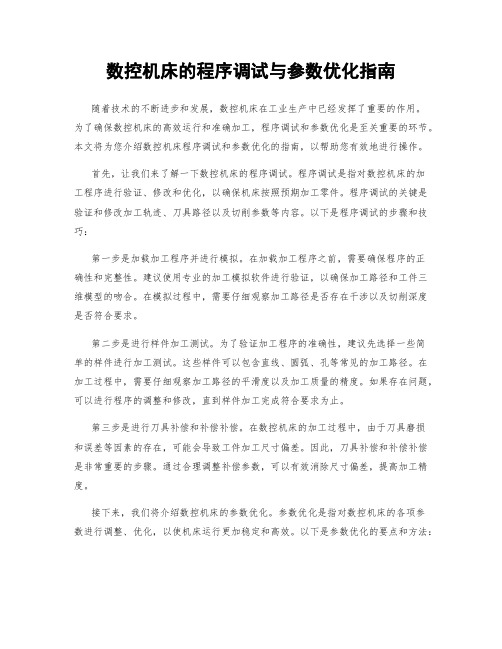
数控机床的程序调试与参数优化指南随着技术的不断进步和发展,数控机床在工业生产中已经发挥了重要的作用。
为了确保数控机床的高效运行和准确加工,程序调试和参数优化是至关重要的环节。
本文将为您介绍数控机床程序调试和参数优化的指南,以帮助您有效地进行操作。
首先,让我们来了解一下数控机床的程序调试。
程序调试是指对数控机床的加工程序进行验证、修改和优化,以确保机床按照预期加工零件。
程序调试的关键是验证和修改加工轨迹、刀具路径以及切削参数等内容。
以下是程序调试的步骤和技巧:第一步是加载加工程序并进行模拟。
在加载加工程序之前,需要确保程序的正确性和完整性。
建议使用专业的加工模拟软件进行验证,以确保加工路径和工件三维模型的吻合。
在模拟过程中,需要仔细观察加工路径是否存在干涉以及切削深度是否符合要求。
第二步是进行样件加工测试。
为了验证加工程序的准确性,建议先选择一些简单的样件进行加工测试。
这些样件可以包含直线、圆弧、孔等常见的加工路径。
在加工过程中,需要仔细观察加工路径的平滑度以及加工质量的精度。
如果存在问题,可以进行程序的调整和修改,直到样件加工完成符合要求为止。
第三步是进行刀具补偿和补偿补偿。
在数控机床的加工过程中,由于刀具磨损和误差等因素的存在,可能会导致工件加工尺寸偏差。
因此,刀具补偿和补偿补偿是非常重要的步骤。
通过合理调整补偿参数,可以有效消除尺寸偏差,提高加工精度。
接下来,我们将介绍数控机床的参数优化。
参数优化是指对数控机床的各项参数进行调整、优化,以使机床运行更加稳定和高效。
以下是参数优化的要点和方法:首先,了解数控机床的各项参数。
数控机床的参数包括速度、进给、加速度、快速移动、减速等。
了解和熟悉这些参数对于进行优化是非常重要的。
需要注意的是,不同的加工任务可能需要不同的参数设置,因此需要进行细致的调整。
其次,根据实际情况进行参数调整和优化。
在进行参数优化时,需要根据具体的加工任务和工件特性进行调整。
例如,在高速加工任务中,可以适当增加进给速度和加速度参数,以提高加工效率。
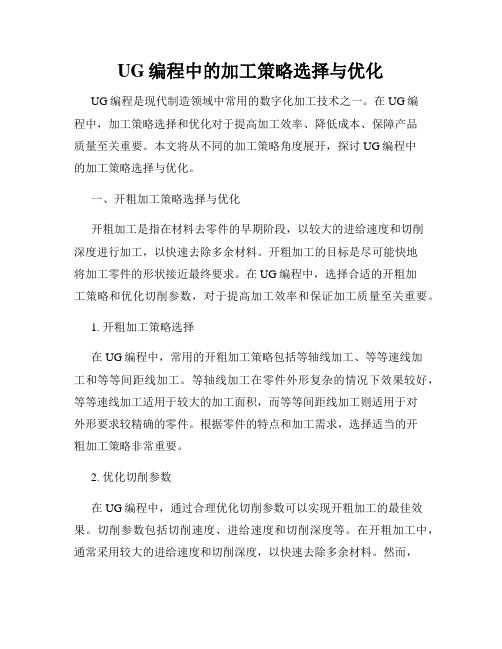
UG编程中的加工策略选择与优化UG编程是现代制造领域中常用的数字化加工技术之一。
在UG编程中,加工策略选择和优化对于提高加工效率、降低成本、保障产品质量至关重要。
本文将从不同的加工策略角度展开,探讨UG编程中的加工策略选择与优化。
一、开粗加工策略选择与优化开粗加工是指在材料去零件的早期阶段,以较大的进给速度和切削深度进行加工,以快速去除多余材料。
开粗加工的目标是尽可能快地将加工零件的形状接近最终要求。
在UG编程中,选择合适的开粗加工策略和优化切削参数,对于提高加工效率和保证加工质量至关重要。
1. 开粗加工策略选择在UG编程中,常用的开粗加工策略包括等轴线加工、等等速线加工和等等间距线加工。
等轴线加工在零件外形复杂的情况下效果较好,等等速线加工适用于较大的加工面积,而等等间距线加工则适用于对外形要求较精确的零件。
根据零件的特点和加工需求,选择适当的开粗加工策略非常重要。
2. 优化切削参数在UG编程中,通过合理优化切削参数可以实现开粗加工的最佳效果。
切削参数包括切削速度、进给速度和切削深度等。
在开粗加工中,通常采用较大的进给速度和切削深度,以快速去除多余材料。
然而,切削速度和切削深度的选择需要考虑刀具的性能和材料的特性。
通过合理调整切削参数,可以实现开粗加工的高效率和高质量。
二、精细加工策略选择与优化精细加工是指在零件形状接近最终要求的情况下,进行表面修整和细节加工。
精细加工的目标是提高零件的表面质量和几何精度。
在UG 编程中,选择合适的精细加工策略和优化切削参数,对于实现高精度加工至关重要。
1. 精细加工策略选择在UG编程中,常用的精细加工策略包括光平面加工、光轮廓加工和光平面轮廓加工。
光平面加工适用于平面或几乎平面的零件表面;光轮廓加工适用于曲面或曲面组合的零件表面;光平面轮廓加工则适用于对表面平面度和轮廓度要求较高的零件。
选择合适的精细加工策略是实现高精度加工的关键。
2. 优化切削参数在UG编程中,通过合理优化切削参数可以实现精细加工的最佳效果。

UG编程中的刀具路径优化技术随着制造业的发展,数控编程技术在机械加工中起到了重要的作用。
而在数控编程中,刀具路径优化技术是一项关键的技术,它可以有效地提高加工效率和加工质量。
UG软件作为业内知名的数控编程软件,具备丰富的刀具路径优化功能,本文将重点探讨UG编程中的刀具路径优化技术。
一、刀具路径规划的重要性在数控加工中,刀具路径规划是数控编程的基础。
合理的刀具路径规划可以实现在最短的时间内完成加工任务,并确保加工质量。
刀具路径规划有很多方面需要考虑,如切削方向、切削顺序、空隙避让等。
在UG软件中,刀具路径规划是通过一系列参数配置和计算来实现的。
二、UG软件提供了多种刀具路径优化技术,包括自动优化和手动优化两种方式。
下面将分别介绍这两种优化方式。
1. 自动优化UG软件具备智能化的刀具路径自动优化功能,通过算法自动计算最优的刀具路径。
这种方式可以有效减少人工干预,提高编程效率。
自动优化主要有以下几种方式:(1)最短路径优化:UG软件会自动计算机床各轴运动的最短路径,减少回程时间,提高加工效率。
(2)最优工艺路线优化:UG软件可以根据零件特性和加工要求,自动选择最优的工艺路线,以达到最佳加工效果。
(3)自适应刀补优化:UG软件能够根据加工材料和刀具参数,自动调整刀补,保证刀具与工件之间的间隙合适,从而提高加工质量。
2. 手动优化UG软件还提供了丰富的手动优化功能,通过对刀具路径的手动调整,进一步优化加工效果。
手动优化可以针对具体的加工任务进行调整,满足个性化的加工需求。
手动优化主要有以下几种方式:(1)路径平滑优化:UG软件可以通过对刀具路径进行平滑处理,减少切削过渡时的震动和振动,提高加工精度。
(2)避让优化:UG软件可以智能判断并避让夹具、工件等障碍物,使刀具路径更加安全和合理。
(3)刀具角度优化:UG软件能够根据不同的零件几何形状,智能调整刀具的进给角度,以获得更好的切削效果。
三、刀具路径优化实例为了更好地说明UG编程中的刀具路径优化技术,我们以一个实际的加工案例来进行演示。

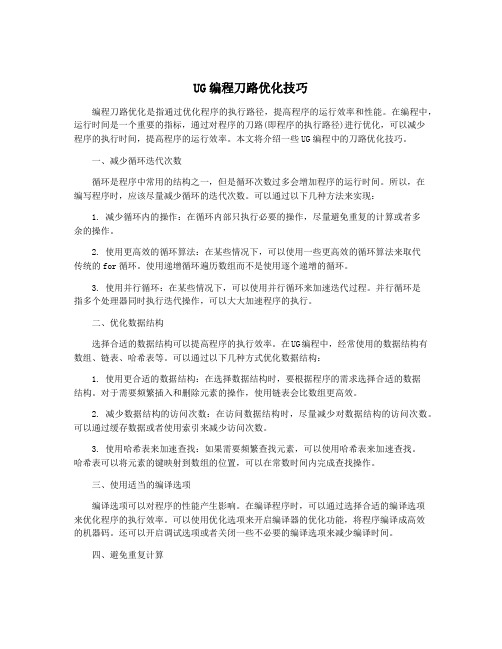
UG编程刀路优化技巧编程刀路优化是指通过优化程序的执行路径,提高程序的运行效率和性能。
在编程中,运行时间是一个重要的指标,通过对程序的刀路(即程序的执行路径)进行优化,可以减少程序的执行时间,提高程序的运行效率。
本文将介绍一些UG编程中的刀路优化技巧。
一、减少循环迭代次数循环是程序中常用的结构之一,但是循环次数过多会增加程序的运行时间。
所以,在编写程序时,应该尽量减少循环的迭代次数。
可以通过以下几种方法来实现:1. 减少循环内的操作:在循环内部只执行必要的操作,尽量避免重复的计算或者多余的操作。
2. 使用更高效的循环算法:在某些情况下,可以使用一些更高效的循环算法来取代传统的for循环。
使用递增循环遍历数组而不是使用逐个递增的循环。
3. 使用并行循环:在某些情况下,可以使用并行循环来加速迭代过程。
并行循环是指多个处理器同时执行迭代操作,可以大大加速程序的执行。
二、优化数据结构选择合适的数据结构可以提高程序的执行效率。
在UG编程中,经常使用的数据结构有数组、链表、哈希表等。
可以通过以下几种方式优化数据结构:1. 使用更合适的数据结构:在选择数据结构时,要根据程序的需求选择合适的数据结构。
对于需要频繁插入和删除元素的操作,使用链表会比数组更高效。
2. 减少数据结构的访问次数:在访问数据结构时,尽量减少对数据结构的访问次数。
可以通过缓存数据或者使用索引来减少访问次数。
3. 使用哈希表来加速查找:如果需要频繁查找元素,可以使用哈希表来加速查找。
哈希表可以将元素的键映射到数组的位置,可以在常数时间内完成查找操作。
三、使用适当的编译选项编译选项可以对程序的性能产生影响。
在编译程序时,可以通过选择合适的编译选项来优化程序的执行效率。
可以使用优化选项来开启编译器的优化功能,将程序编译成高效的机器码。
还可以开启调试选项或者关闭一些不必要的编译选项来减少编译时间。
四、避免重复计算在编写程序时,经常会出现一些重复的计算操作。

UG编程中的加工参数设置与优化UG软件是一种广泛应用于数控机床加工中的先进编程软件,它具备丰富的功能和灵活的编程方式,对于加工参数的设置与优化具有重要作用。
本文将探讨UG编程中的加工参数设置与优化的方法与技巧。
一、加工参数的设置在进行数控机床编程时,合理的加工参数设置是保证加工质量和效率的关键。
下面列举了几个常用的加工参数及其设置方法:1. 切削速度:切削速度是指加工过程中切削刀具与工件接触表面的相对速度。
合理的切削速度可以保证加工质量和减少切削刀具的磨损。
在UG编程中,可以通过指定切削速度的方式来设置该参数。
2. 进给速度:进给速度是指加工过程中切削刀具在单位时间内沿工件表面移动的距离。
合理的进给速度可以保证加工效率和加工质量。
在UG编程中,可以通过指定进给速度的方式来设置该参数。
3. 切削深度:切削深度是指切削刀具每次进给所切削的工件表面深度。
合理的切削深度可以保证加工效率和避免切削刀具断裂。
在UG编程中,可以通过指定切削深度的方式来设置该参数。
4. 切削方式:切削方式是指在加工过程中切削刀具与工件的相对运动方式。
常见的切削方式有顺铣、逆铣、锯齿铣等。
在UG编程中,可以通过选择不同的切削方式来设置该参数。
二、加工参数的优化除了合理的设置加工参数,进一步优化加工参数也可以提高加工质量和效率。
下面介绍几种常见的加工参数优化方法:1. 刀具选型优化:刀具选型是指选择合适的刀具进行加工。
不同的工件材料和加工方式对切削刀具的要求不同,因此选取合适的刀具对于提高加工质量和效率至关重要。
在UG编程中,可以通过刀具库或者自定义刀具参数的方式进行刀具选型优化。
2. 进给速度优化:进给速度的优化可以提高加工效率和减少加工成本。
合理的进给速度需要考虑到工件材料、刀具材料和刀具结构等因素。
在UG编程中,可以通过加工试件或者模拟加工的方式进行进给速度的优化。
3. 切削速度优化:切削速度的优化可以提高加工质量和延长切削刀具的使用寿命。
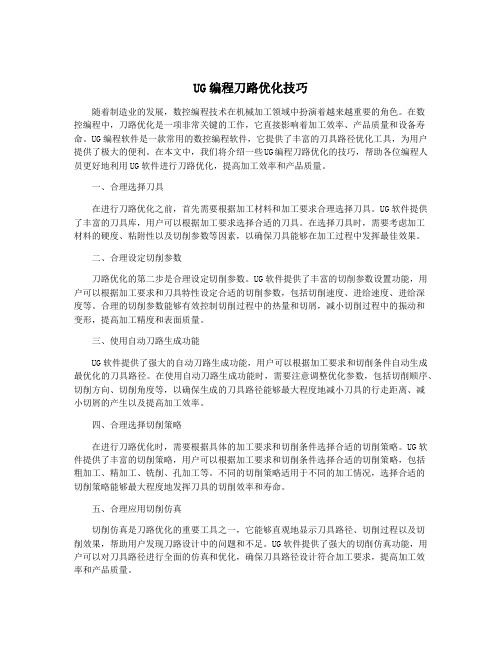
UG编程刀路优化技巧随着制造业的发展,数控编程技术在机械加工领域中扮演着越来越重要的角色。
在数控编程中,刀路优化是一项非常关键的工作,它直接影响着加工效率、产品质量和设备寿命。
UG编程软件是一款常用的数控编程软件,它提供了丰富的刀具路径优化工具,为用户提供了极大的便利。
在本文中,我们将介绍一些UG编程刀路优化的技巧,帮助各位编程人员更好地利用UG软件进行刀路优化,提高加工效率和产品质量。
一、合理选择刀具在进行刀路优化之前,首先需要根据加工材料和加工要求合理选择刀具。
UG软件提供了丰富的刀具库,用户可以根据加工要求选择合适的刀具。
在选择刀具时,需要考虑加工材料的硬度、粘附性以及切削参数等因素,以确保刀具能够在加工过程中发挥最佳效果。
二、合理设定切削参数刀路优化的第二步是合理设定切削参数。
UG软件提供了丰富的切削参数设置功能,用户可以根据加工要求和刀具特性设定合适的切削参数,包括切削速度、进给速度、进给深度等。
合理的切削参数能够有效控制切削过程中的热量和切屑,减小切削过程中的振动和变形,提高加工精度和表面质量。
三、使用自动刀路生成功能UG软件提供了强大的自动刀路生成功能,用户可以根据加工要求和切削条件自动生成最优化的刀具路径。
在使用自动刀路生成功能时,需要注意调整优化参数,包括切削顺序、切削方向、切削角度等,以确保生成的刀具路径能够最大程度地减小刀具的行走距离、减小切屑的产生以及提高加工效率。
四、合理选择切削策略在进行刀路优化时,需要根据具体的加工要求和切削条件选择合适的切削策略。
UG软件提供了丰富的切削策略,用户可以根据加工要求和切削条件选择合适的切削策略,包括粗加工、精加工、铣削、孔加工等。
不同的切削策略适用于不同的加工情况,选择合适的切削策略能够最大程度地发挥刀具的切削效率和寿命。
五、合理应用切削仿真切削仿真是刀路优化的重要工具之一,它能够直观地显示刀具路径、切削过程以及切削效果,帮助用户发现刀路设计中的问题和不足。

UG编程中的程序调试与优化方法在UG编程中,程序调试和优化是不可或缺的环节。
通过调试,我们可以发现和修复程序中的错误和缺陷,确保程序的正常运行;而通过优化,我们可以提高程序的性能和效率,使其更加稳定和可靠。
本文将介绍UG编程中常用的程序调试和优化方法。
一、程序调试方法1. 编译器调试选项现代的集成开发环境(IDE)通常提供了强大的调试工具,其中包括编译器调试选项。
通过使用编译器的调试选项,我们可以在程序运行过程中插入断点,以便逐步执行程序并观察变量的值、函数的调用和返回等信息,从而定位和解决程序中的错误。
2. 日志输出在程序中插入适当的日志输出语句也是一种常用的调试方法。
通过输出程序执行过程中的关键信息,如变量的值、函数的参数和返回值等,我们可以更加直观地了解程序的执行情况,并找出其中的问题所在。
需要注意的是,在程序调试完成后,记得及时清除或注释掉这些日志输出语句,以免对程序的性能产生不必要的影响。
3. 单元测试单元测试是指对程序中的各个独立单元(如函数、方法)进行测试,以验证其功能是否正确。
在UG编程中,我们可以使用各种单元测试框架来编写和运行单元测试,比如JUnit等。
通过编写针对各个函数的测试用例,并进行反复执行和验证,我们可以及早地发现和修复程序中的错误。
二、程序优化方法1. 算法优化算法优化是指通过改进算法的设计和实现方式,提高程序的性能和效率。
在UG编程中,我们可以通过以下几种方式来进行算法优化:- 选择合适的数据结构:选择适当的数据结构可以提高程序的运行效率,如使用哈希表、二叉搜索树等。
- 优化循环结构:减少循环次数、减少循环内的计算量、避免重复计算等方式可以减少程序的执行时间。
- 减少内存使用:合理使用内存,避免不必要的内存分配和释放,可以减少程序的内存占用。
2. 并行计算在多核处理器的时代,利用并行计算可以有效地提高程序的性能。
UG编程中,我们可以通过多线程、多进程等方式将任务分解为若干子任务,让其并行执行,从而加速程序的运行速度。

UG编程中的工艺优化与工序控制UG软件是一款广泛应用于机械制造行业的先进CAD/CAM/CAE辅助设计与加工软件,被广泛应用于汽车、航空航天、船舶、模具制造等领域。
在UG编程中,工艺优化与工序控制起着至关重要的作用,它们可以大幅提高生产效率和产品质量。
本文将重点介绍UG编程中的工艺优化与工序控制的原理和常用方法。
一、工艺优化的原理与方法在UG编程中,工艺优化是指通过合理调整工艺参数、工作路径和刀具选择等方式,以最大程度地提高加工效率和产品质量。
工艺优化的原理基于以下几个方面:1. 刀具路径优化:通过调整刀具路径,使切削过程更加顺畅、高效,减少切削阶段中的不必要的停机时间。
常用的方法包括最优工艺路径规划、闭合轮廓工艺优化等。
2. 材料切削参数优化:通过合理设置参数,如切削速度、进给速度、切削深度等,控制加工过程中的热量、力度等因素,从而减少材料热变形和切削刀具损耗。
常用的方法有基于切削力模型的参数优化、试错法等。
3. 合理刀具选择:针对不同类型的工件材料和加工要求,选择合适的切削刀具,能够提高加工质量和工艺效率。
常用的方法包括基于材料力学性能的刀具选择、寿命评估等。
二、工序控制的原理与方法工序控制是指在UG编程过程中通过合理设置工序参数、工件安装与夹持方式等方式,以确保加工质量和效率。
工序控制的原理主要基于以下几个方面:1. 工件夹持策略:通过合理选择夹具类型、夹具位置和夹具固定方式等,对工件进行稳定的夹持,从而保证加工过程中的工件位置精度和刚度。
常用的方法有平行定位夹具、曲线定位夹具等。
2. 加工参数控制:在工序控制中,调整加工参数是确保产品质量的关键。
通过合理设置切削速度、进给速度、切削深度等参数,能够有效控制加工过程中的力度、热量等因素,提高加工质量和效率。
3. 设备选择与调整:在UG编程中,合理选择和调整机床设备也是工序控制中的关键。
通过选择合适的设备,如五轴机床、高速铣床等,能够满足加工工艺的要求,并提高效率。

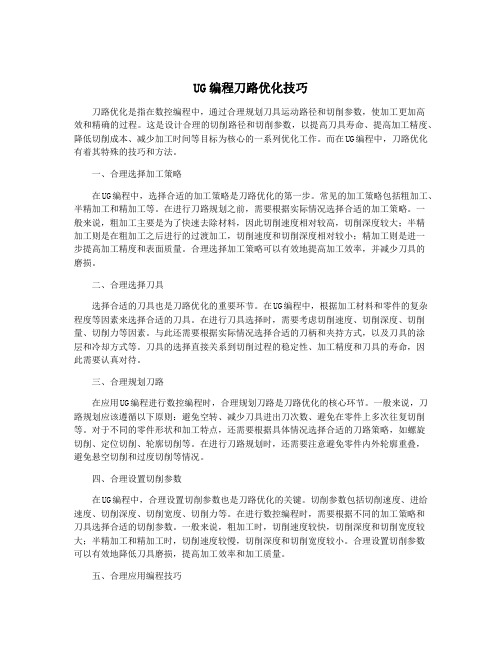
UG编程刀路优化技巧刀路优化是指在数控编程中,通过合理规划刀具运动路径和切削参数,使加工更加高效和精确的过程。
这是设计合理的切削路径和切削参数,以提高刀具寿命、提高加工精度、降低切削成本、减少加工时间等目标为核心的一系列优化工作。
而在UG编程中,刀路优化有着其特殊的技巧和方法。
一、合理选择加工策略在UG编程中,选择合适的加工策略是刀路优化的第一步。
常见的加工策略包括粗加工、半精加工和精加工等。
在进行刀路规划之前,需要根据实际情况选择合适的加工策略。
一般来说,粗加工主要是为了快速去除材料,因此切削速度相对较高,切削深度较大;半精加工则是在粗加工之后进行的过渡加工,切削速度和切削深度相对较小;精加工则是进一步提高加工精度和表面质量。
合理选择加工策略可以有效地提高加工效率,并减少刀具的磨损。
二、合理选择刀具选择合适的刀具也是刀路优化的重要环节。
在UG编程中,根据加工材料和零件的复杂程度等因素来选择合适的刀具。
在进行刀具选择时,需要考虑切削速度、切削深度、切削量、切削力等因素。
与此还需要根据实际情况选择合适的刀柄和夹持方式,以及刀具的涂层和冷却方式等。
刀具的选择直接关系到切削过程的稳定性、加工精度和刀具的寿命,因此需要认真对待。
三、合理规划刀路在应用UG编程进行数控编程时,合理规划刀路是刀路优化的核心环节。
一般来说,刀路规划应该遵循以下原则:避免空转、减少刀具进出刀次数、避免在零件上多次往复切削等。
对于不同的零件形状和加工特点,还需要根据具体情况选择合适的刀路策略,如螺旋切削、定位切削、轮廓切削等。
在进行刀路规划时,还需要注意避免零件内外轮廓重叠,避免悬空切削和过度切削等情况。
四、合理设置切削参数在UG编程中,合理设置切削参数也是刀路优化的关键。
切削参数包括切削速度、进给速度、切削深度、切削宽度、切削力等。
在进行数控编程时,需要根据不同的加工策略和刀具选择合适的切削参数。
一般来说,粗加工时,切削速度较快,切削深度和切削宽度较大;半精加工和精加工时,切削速度较慢,切削深度和切削宽度较小。
如下设置可以有效减少安装占用空间,提高启动速度,设定NX5.0到公制单位,恢复NX5.0到经典界面,消除固定栏,自动保存自己按习惯定制的菜单栏,实现看到文件在资源管理器窗口中的缩略图。
1.桌面-右击-属性-主题-Windows经典-确定
2.启动NX5.0,文件-实用工具-用户默认设置
3.按下图设置:
4.启用光标的十字准线,首选项-选择
确保和图中特别标示出的项目完全一致后点击应用,退出NX5.0(必须步骤),重新进入NX5.0
5.实现看到文件在资源管理器窗口中的缩略图,回到Windows桌面,
注意: 1.要有管理员权限! 2.预先作好如上面图3的设置。
点击开始-运行,(注意蓝色部分指UG II目录的路径)
regsvr32 \path_to_ugii_folder\ugshext.dll
或者借助注册软件,在X:\UGS\NX 5.0\UGII目录下直接找到ugshext.dll文件,右击-注册,就可以实现看到缩略图。
最后得到可在资源管理器中预览缩略图的效果如下图
6.减少安装占用空间,提升启动速度,前提是你自己必须清楚自己需要用到哪些模块或功能,下面以主要使用建模、制图、装配、加工为例,此设置可以在安装时设置,也可以在安装后设置,操作方法类似,下面以在安装后情况操作。
开始-设置-控制面板-添加或删除程序-UGS NX5.0-更改
按下面框内选择安装内容
单击 下一步-安装,等候几分钟直到完成。